使用電源按鈕進入開機功能表更新 Intel® NUC BIOS 的步驟
無法以任何其他方式更新 BIOS。
| 注意 |
所有 Intel® NUC 的 BIOS 更新檔案均可在 下載中心 取得。 電源按鈕功能表更新可讓您在開機程式和作業系統載入之前更新系統 BIOS。 |
- 下載 和 救 復原 BIOS (復原 BIOS)。BIO) 檔案至 USB 裝置。例子:
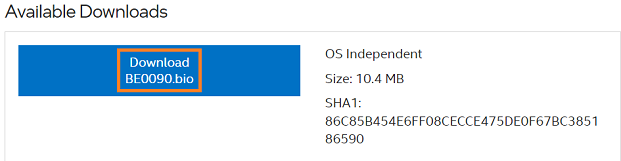
- Intel NUC 關機時(不在休眠或睡眠模式下),將 USB 裝置插入USB 埠。
- 按住並按住 電源按鈕三秒鐘,然後在 4 秒關機覆寫前放開。顯示電源按鈕功能表。(功能表上的選項可能會有所不同,視 Intel NUC 型號而定。)
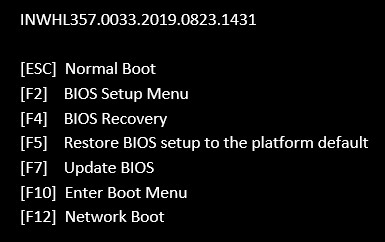
- 按 F7開始 BIOS 更新。
- 等 2 至 5 分鐘,更新完成。
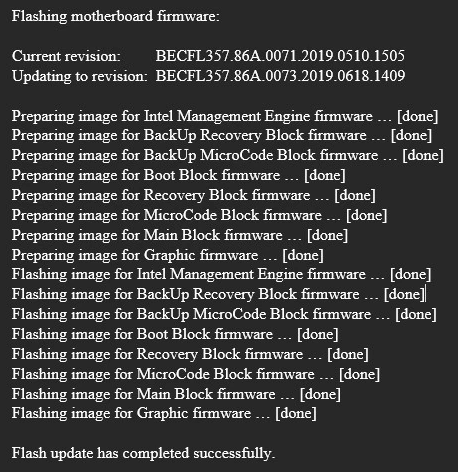
- BIOS 更新完成後,電腦將重新開機回 Windows
在更新任何 BIOS 之後,Intel 建議採取下列步驟:
- 在開始時按下 F2進入 BIOS 設定。
- 按 F9設定 BIOS 預設值。
- 視需要自訂任何 BIOS 設定(可選)。
- 按 F10儲存並結束 BIOS 設定。